开言
现在的人写东西似乎少了,因为大家都看短视频去了,但也有人写东西反而多了,因为公众号越来越多,也带来了越来越多的营销号,大部分人善于去读、却不再乐于去写,写交更多交给了流水线。但如果你还有写的动力,我想分几次分享下关于写的东西,希望能够让喜欢写的人写的更舒服,当然,不是真的是笔来写。 所谓工欲善其事,必先利其器,那到底应该用什么呢? 首先我们明确,这里提到的写字并非办公类别的文字处理,所以office、wps这类的办公软件我们就不考虑了,我就简单介绍下我用过的感觉还可以的软件或app,但是在这之前,我们先考虑下为什么要用一个专用的应用来做笔记、写文章,和直接用记事本、word有什么区别。
记事本类应用存在的问题
记事本如果按名字来确实是用来记事用的,但实际上大部分人只用用他做极为简单的临时打字,而且新建的文件一多半都不会被保存,它最主要的问题是太简单了。除了修改字体大小之类的基本就没别的功能了,因为主要处理格式是.txt,其在文件属性上就决定它除了能打字也没啥功能了。对于笔记中常用的加个图,画个表,弄个标题都没办法,所以记事本只能用来单纯的记一件小事,基本可以pass掉
word类应用存在的问题
那既然简单的不行,那复杂的肯定能满足,word算是强大而复杂的代表,说实话,word肯定能满足记笔记这样简单的事,起标题,列目录,添加图片,画表格都不在话下,而且想怎么调怎么调,想玩多花儿都可以,但问题也确实在这,它太复杂了,或者说对于记笔记来说太复杂了。每次写文章时,需要重新调整这篇文章的格式,比如字体用什么,标题要用几号字,加粗不加粗,页间距,缩进,段间距之类的一大堆复杂的东西,你的大部分精力反而都投在格式调整上了,这么大的非写作类工作量,也决定可以放弃了
专用应用分类
既然上面我们常见的两种都不行,那我们就需要选择专业的笔记类应用了,当然,我们选专业笔记类应该肯定不是因为它名字叫笔记类,应该需要有以下几个优势
- 满足笔记常用格式调整功能,如标题样式、表格、列表等
- 有固定格式模板,新建文档时不需要再次重新调整
- 操作简单,不需要复杂设置
基本满足以上条件应该就算是一个合格的笔记类应用,这类应该中,应该分为两种,一种是app内自定义格式的,一种是以Markdown语法为准。我们先说以第一种为主的app
自定义格式
印象笔记(EverNote)
支持Windows、MacOS、iOS、Android
这个应该是最常见的一个笔记app了,国际版叫EverNote,国内版叫印象笔记,支持文档分类、数据同步、添加标签等,之前会常用,主要用来直接把网上文章保存在笔记中,方便有时间时查看,它从网页上提取文章的能力比较强,对多个浏览器都有相应插件的支持;不过感觉在自己写文章时格式调整并不太方便,需要像Office之类一样自己调字号之类的 免费版可以同时支持2个设备使用,上传流量限制也有限制,会员应该在100-200左右一年,当然轻量级的话免费用户也够用
OneNote
支持Windows、MacOS、iOS、Android
之前提到Office里的Word不适合用于写笔记,但其实Office里还有另一个app,那就是平时用到不多的OneNote,但用过的人都知道,这也是个非常不错的笔记的工具。OneNote整体更像是一个便签,一篇内容中可以随意在不同的地方写东西,写好的东西就像便签一样贴在文档上,做为备忘录还是挺好用的
OneNote随着Office一起出售,可以通过订阅Office 365获得,订阅后也能通过OneDrive在各设备间同步文档
有道云笔记
支持Windows、MacOS、iOS、Android、网页版
相比上面两个优势更偏向于摘录和便签,有道云笔记会更有写自己写东西的感觉,整体风格更简洁,功能基本上都是针对写作进行的,让用户可以更集中精神在写作上,对于免费用户也足够友好
Markdown格式
首先我们先说下什么是Markdown,根据维基百科解释:
Markdown是一种轻量级标记语言,创始人为约翰·格鲁伯。它允许人们使用易读易写的纯文本格式编写文档,然后转换成有效的XHTML(或者HTML)文档。这种语言吸收了很多在电子邮件中已有的纯文本标记的特性。 由于Markdown的轻量化、易读易写特性,并且对于图片,图表、数学式都有支援,目前许多网站都广泛使用Markdown来撰写说明文件或是用于论坛上发表讯息。如GitHub、Reddit、Diaspora、Stack Exchange、OpenStreetMap 、SourceForge、简书等,甚至还能被用来撰写电子书。
说白了就是这种语法可以让我们通过一些简单语法把文章设置成一种规定好的样式,我们只需要知道我需要的是一个标题、一个斜体、还是一个引用,但具体标题是几号字?加粗不加粗?字体是什么?引用样式要怎么调整,不需要用户关心,比如下面就是Markdown的语法例子和渲染效果
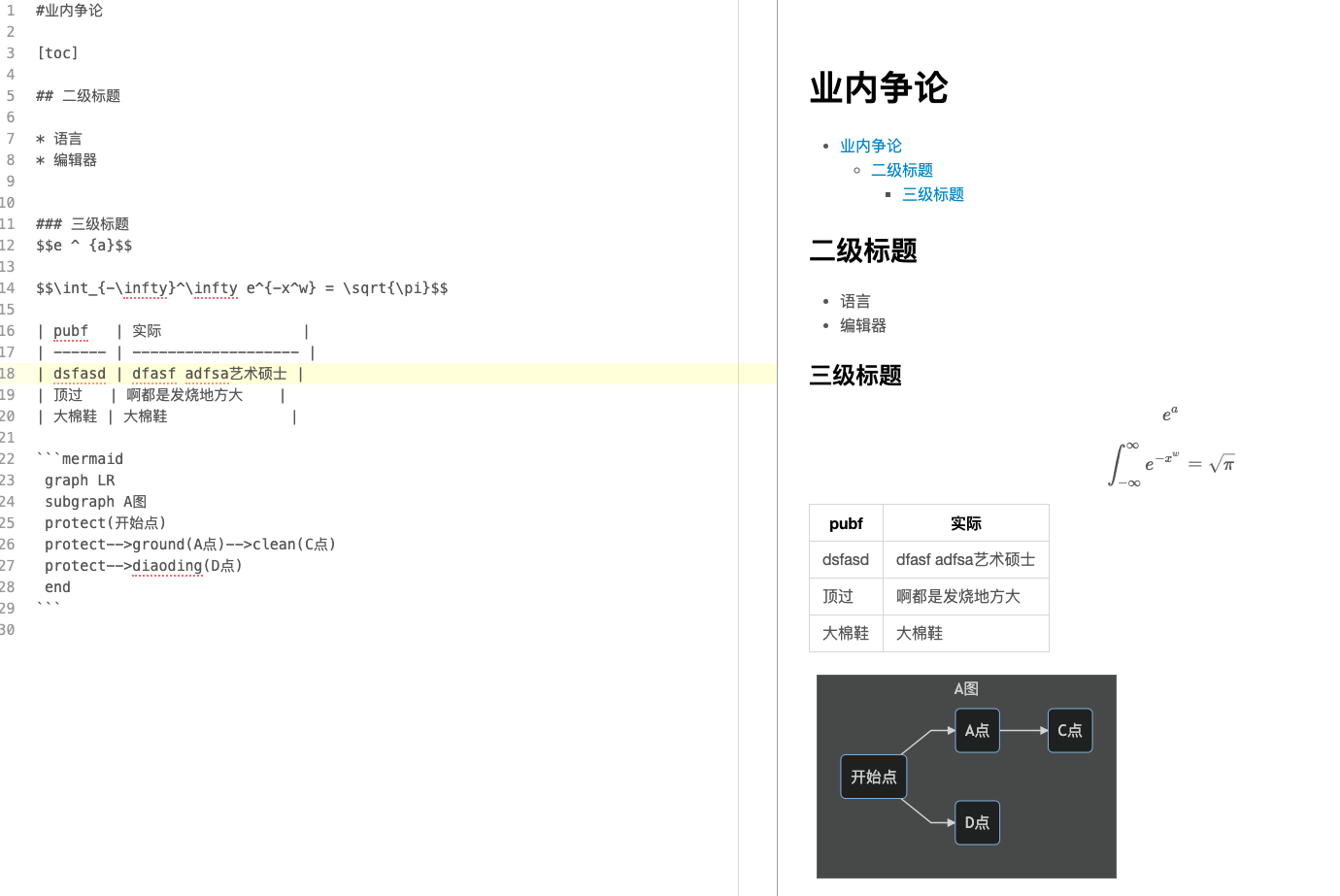
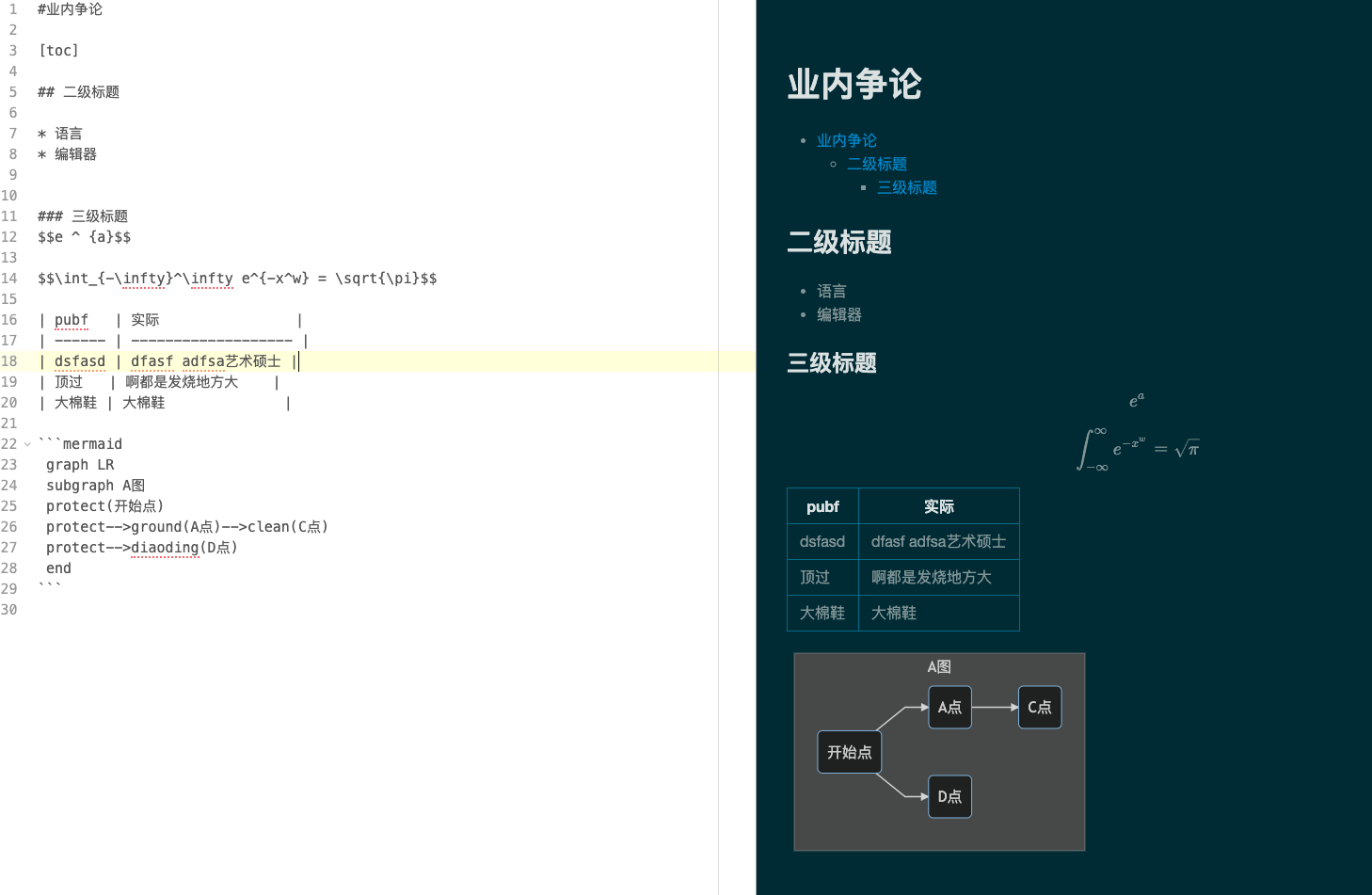
图上可以看到,Markdown会有多种渲染效果,最终效果和具体使用的app或渲染样式有关,一些app内部可以自选或自己编辑最终效果,总之就是app已经帮你确定好了标题、列表、表格之类的样式,你只要通过输入符号去用就可以了,那这和我直接鼠标选中再选中一个样式有什么区别?首先选中某个样式在文本中本身是不可见的,你把带格式的文档复制后存到另外一个编辑器中再复制回来,样式是会丢失的,格式是不兼容的,因为你复制的只是你选中的字符,Markdown是把样式和输入字符捆绑在一起的,你所输入的就是整个Markdown包括样式和文字的所有内容;二是在输入过程中,手尽量不触碰鼠标,不离开键盘才是输入的最高效率,所以能用键盘输入直接调整的样式,不要使用鼠标选取。以下几个是我用过的以Markdown为主的工具,上面介绍的印象笔记和有道云笔记其实也是支持Markdown的,但并非以Markdown为主
Bear (https://bear.app)
支持MacOS、iOS
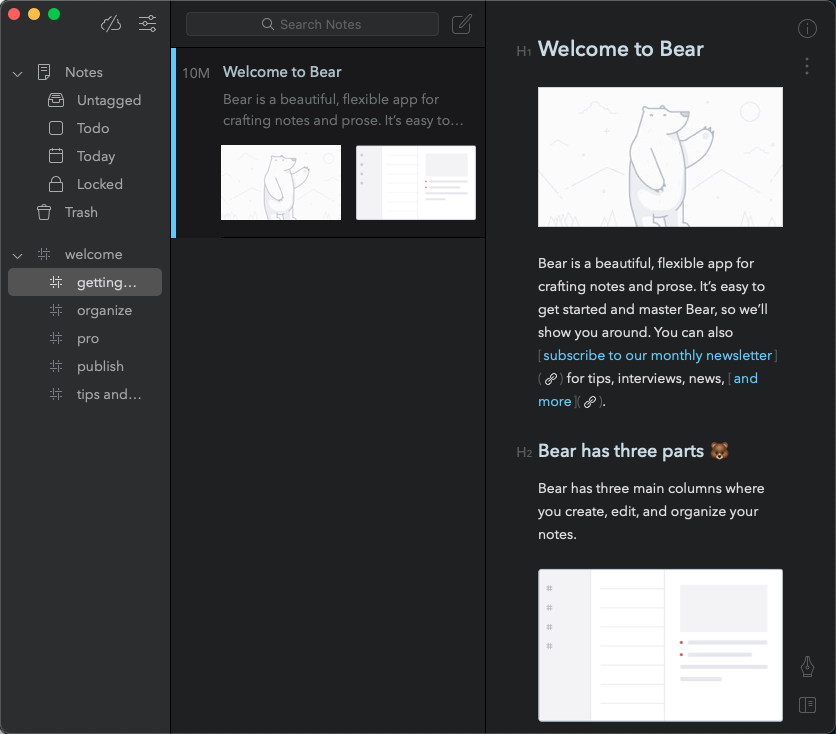
Bear最早是个小众的app(可能现在也是),最好的优点就是小而美,整体布局非常简单,连分类也是根据文档内部的标签来进行调整的,没有一系列复杂操作,和输入无关的东西都没有,而且Bear是编辑框直接渲染样式的,也就是在你输入的容器中直接渲染最终效果,这种有好有坏,好处是只保留了渲染后的样式,没有了无样式的输入区,整体看上去会好看不少,但缺点是这种情况很难支持完整的Markdown语法,比如表格这类,输入时的样式会与渲染样式差距很大,直接在渲染好的样式上编辑很困难,如果在二级弹窗上进行编辑反而又失去了Markdown的优势。 免费版不能云同步笔记,pro版现在比最早便宜了一些,订阅价格大概是100块出头/年,另外不支持非苹果平台,如果接受对Markdown不完美支持并且只在苹果设备上使用还是可以的
Typora (https://www.typora.io)
支持Windows、MacOS、Linux
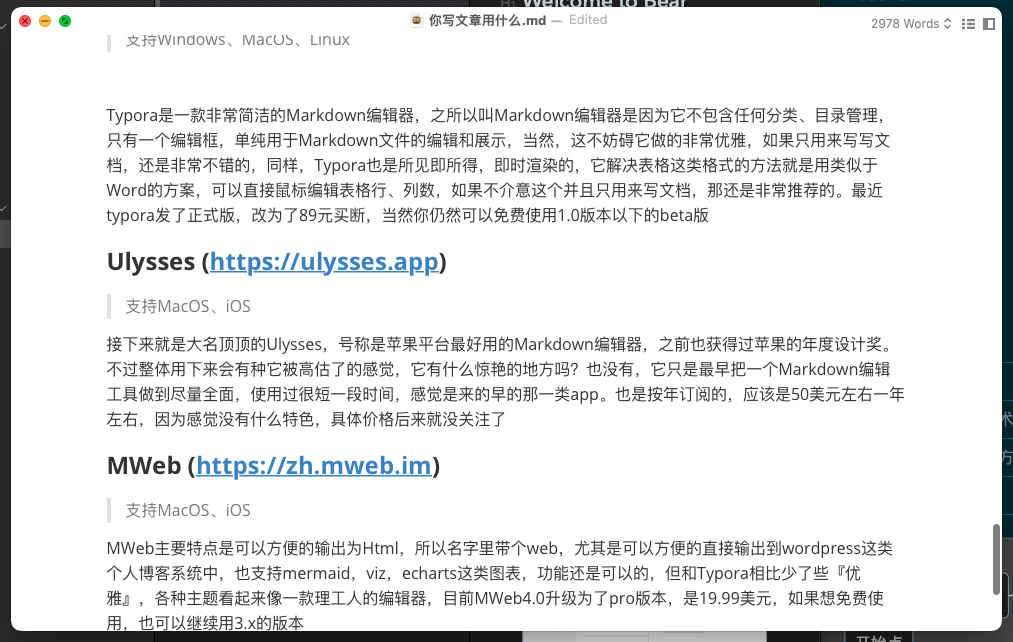
Typora是一款非常简洁的Markdown编辑器,之所以叫Markdown编辑器是因为它不包含任何分类、目录管理,只有一个编辑框,单纯用于Markdown文件的编辑和展示,当然,这不妨碍它做的非常优雅,如果只用来写写文档,还是非常不错的,同样,Typora也是所见即所得,即时渲染的,它解决表格这类格式的方法就是用类似于Word的方案,可以直接鼠标编辑表格行、列数,如果不介意这个并且只用来写文档,那还是非常推荐的。最近typora发了正式版,改为了89元买断,当然你仍然可以免费使用1.0版本以下的beta版
Ulysses (https://ulysses.app)
支持MacOS、iOS
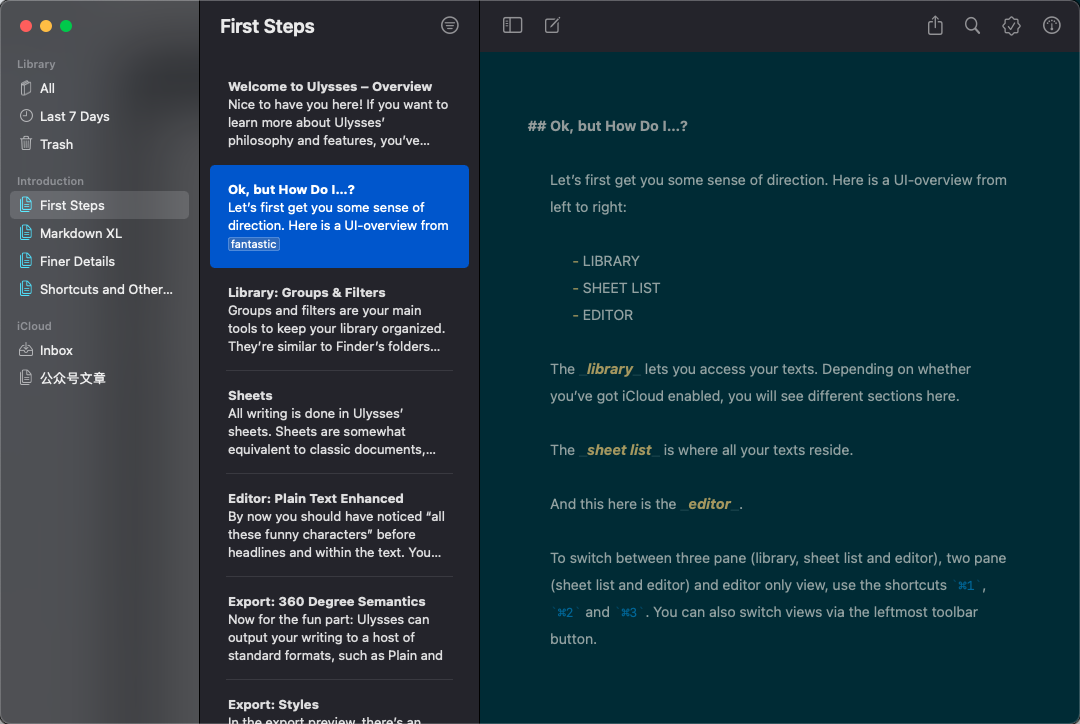
接下来就是大名顶顶的Ulysses,号称是苹果平台最好用的Markdown编辑器,之前也获得过苹果的年度设计奖。不过整体用下来会有种它被高估了的感觉,它有什么惊艳的地方吗?也没有,它只是最早把一个Markdown编辑工具做到尽量全面,使用过很短一段时间,感觉是来的早的那一类app。也是按年订阅的,应该是50美元左右一年左右,因为感觉没有什么特色,具体价格后来就没关注了
MWeb (https://zh.mweb.im)
支持MacOS、iOS
MWeb主要特点是可以方便的输出为Html,所以名字里带个web,尤其是可以方便的直接输出到wordpress这类个人博客系统中,也支持mermaid,viz,echarts这类图表,功能还是可以的,但和Typora相比少了些『优雅』,各种主题看起来像一款理工人的编辑器,目前MWeb4.0升级为了pro版本,是19.99美元,如果想免费使用,也可以继续用3.x的版本,我因为升到4.0后就没有再用过,所以没有图了
其它编辑器加插件
这类app就很多了,比如用atom、vs code、sublime之类的加上插件也可以搞出来不错的编辑器,而且编辑器本身还是开源的,加上免费的插件还是能有很多可玩性的,这个就不多介绍了
